疲れないマウス、ケンジントン「SlimBlade Trackball」購入レビュー
公開日:
:
最終更新日:2021/02/19
周辺機器 Kensington, マウス
この記事にはアフィリエイト広告・広告が含まれています。
ロジクールで3台目となるトラックボールマウスMX ERGOの内蔵バッテリーが弱まってきた。
ちょうどDTMを再開したタイミングだったので、DTM向きな有線タイプのトラックボールマウスを探すと音楽制作現場でケンジントンのマウスが使われているという。
さっそく「SlimBlade Trackball」を購入したので1日使った感想を記録したい。
ケンジントン「SlimBlade Trackball」購入レビュー
今回アマゾンで正規品で5年保証、日本語パッケージと書いてあった商品を購入した。その価格履歴を見ると高いときは12,000円だったがプライム対応9486円で購入できた。安いときは7000円台のときもあるらしい。
それでは早速、パッケージを見ていこう。

日本語が書かれたパッケージ、5年保証の文字もある。
同梱品は一切なく保証書は底面にあった。
この部分を切り取って箱を捨ててよいとは書かれていない。そこでアマゾンのレビューを見てみると5年経つ頃に新品と交換できたという投稿が何件かあり、そのうちの1つはアマゾンの購入履歴PDFを送付して、製品底面にあるシリアル番号を通知すればよいとあった。
それならパッケージは不要ということになる。しかし、ここは各自の判断となりそうだ。
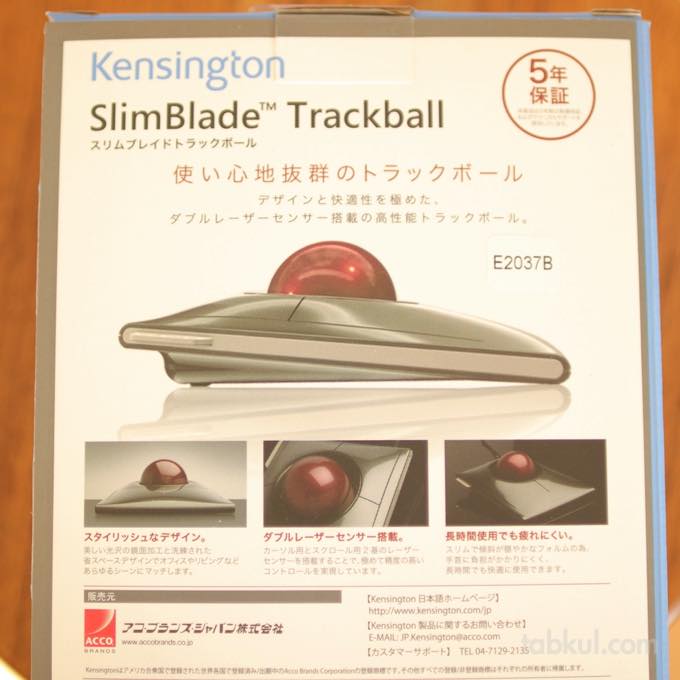
当初「レーザーセンサーは2基(カーソル用とスクロール用)」と記載したところ、Twitterでご指摘いただいたので、上図中央の説明欄にある「カーソル用とスクロール用2基のレーザーセンサーを搭載することで、極めて精度の高いコントールを実現しています。」(原文ママ)という内容を掲載する。何か不快にさせてしまったのなら申し訳ない。誤解のないよう説明文をそのまま掲載させていただく。
なお、本体サイズは150x113x60mm、ケーブル長は150cm、ボール直径は55mmと書かれていた。重量は306g。
カスタマイズソフト「TrackballWorks」は公式サイトの日本語HPからダウンロードできるとあった。

ロジクールのEX ERGOと比べて少し奥行きがあり、横幅は1.7倍に感じるほど広い、特にボールは巨大だ。
USBケーブルは編み込み式で高級感がある。

底面を撮影しようと裏返すとボールが落下、ロジクールとは異なりボールをキープするような構造ではないようだ。
MacBook Pro(インテル版)で使えるか
パッケージに説明書やガイドのようなモノはないので、とにかくUSBケーブルをMacBookに差し込む。昔ながらのUSB-A有線マウスなのですぐに認識、トラックボールや右クリックなどの動作が行えた。
ここまでは問題ない。
しかし、ここから注意が必要だとがアマゾンや個人ブログに書かれていた。
私のようにロジクールから乗り換えるユーザーは専用ソフトをインストールしたままケンジントンのソフトをインストールすると大変な目にあうという。Macでの報告はなかったがWindowsではブルースクリーンにまで発展したという投稿もあった。
念のため、Logicoolのアンインストールアプリから専用ソフトを削除してからケンジントンをインストールする。
次に専用アプリ「KensingtonWorks」(旧TrackballWorksの統合先)をインストールしたが「USBケーブルが検出できません。」とメッセージ、これはシステム環境設定から「許可」を実行すればよいだけなのだが、Macの「セキュリティとプライバシー」内にあるプライバシー設定だけでなく「一般」タブでも許可をしなければ検出されない。それに気付かず時間をかけてしまった。それらが済めばUSBケーブルが検出され、晴れてカスタム設定が可能となる。
今回は、次のようにカスタマイズ設定した。

カスタムボタンはアプリ別に行えるようだが、上図ではグローバル設定でChrome、FireFoxを問わず左上を押せば1つ前のページに戻り、右上で1つ進むようにした。
意外と難しい上下の左右ボタン同時押しは難易度の低い手前を利用頻度の高い「コピー」、難易度の高い奥は「ペースト」を選んだ。その理由はテキスト貼り付け後にキーボード操作をすることが多く利用頻度が低いからだ。
また、Shiftキーを押しながらスクロール操作をすると横スクロールが行えるという情報もあったのでLogic ProやPremiere Proといった制作アプリでは右上にShiftキーを割り当てようと考えている。
実際に使った感想。

名作と呼ばれたロジクールの新旧トラックボールで満足していたが、確かにケンジントンも素晴らしいと思った。
購入前は「無駄に大きいマウス」としか思っていなかったが、実際に設置してみるとキーボードのように落ち着く。マウスは家具と調和しない存在と思っていたが、ここまで堂々としていると様になるようだ。
操作面では巨大なトラックボールが思いのほか使いやすく、見た目とは裏腹に繊細な位置調整が行えた。
次に周囲のリングをなぞるようトラックボールを滑らせると通常のマウスでいう上下ホイールが発動、これが小指や中指だけで行えるのが良い。スクロール時には「コチコチ」という小気味いいサウンドが流れる。
数日使ってみて気付いたのは疲れないこと。
これは従来のスタイルとは異なり「マウスを掴まない」「PC作業から離れやすい」からだろう。例えば机に手をついたような状態でも操作できる。同じくケンジントンからリリースされているハイエンドモデル「ExpertMouse」(Amazon販売ページへ)は傾斜があるため「SlimBlade Trackball」ならではの使い勝手かもしれない。
また、筐体にゴムのような素材がないため汚れにくく、掃除もしやすい。
最後のマウスとなるのか、何か変化があれば引き続きレポートしたい。
今回れビューしたモデルの詳細はアマゾン販売ページへ

気付けばブログ執筆そのものがライフワーク。ども、タブクル管理人です。
かつて夢見た「タブレットやスマホを操り、生産的な活動をする未来」。最近は、その実現を加速させるAIに夢中です。AIは思考力を奪うという意見もありますが「どう使うか、どんな指示を出すか」と、以前より思考力が試される時代の幕開けだと思います。






















